Як зробити презентацію в PowerPoint — покрокова інструкція для новачків
Створення красивих презентацій в програмі PowerPoint — це навичка, який потрібно розвивати. Якщо ви часто виступаєте на заходах, і хочете щоб вашу мову запам'ятали, «підкріпите» її слайдами. Програма PowerPoint встановлена за замовчуванням на кожному комп'ютері. Все, що потрібно зробити — відкрити її і приступити до розробки першого прототипу.
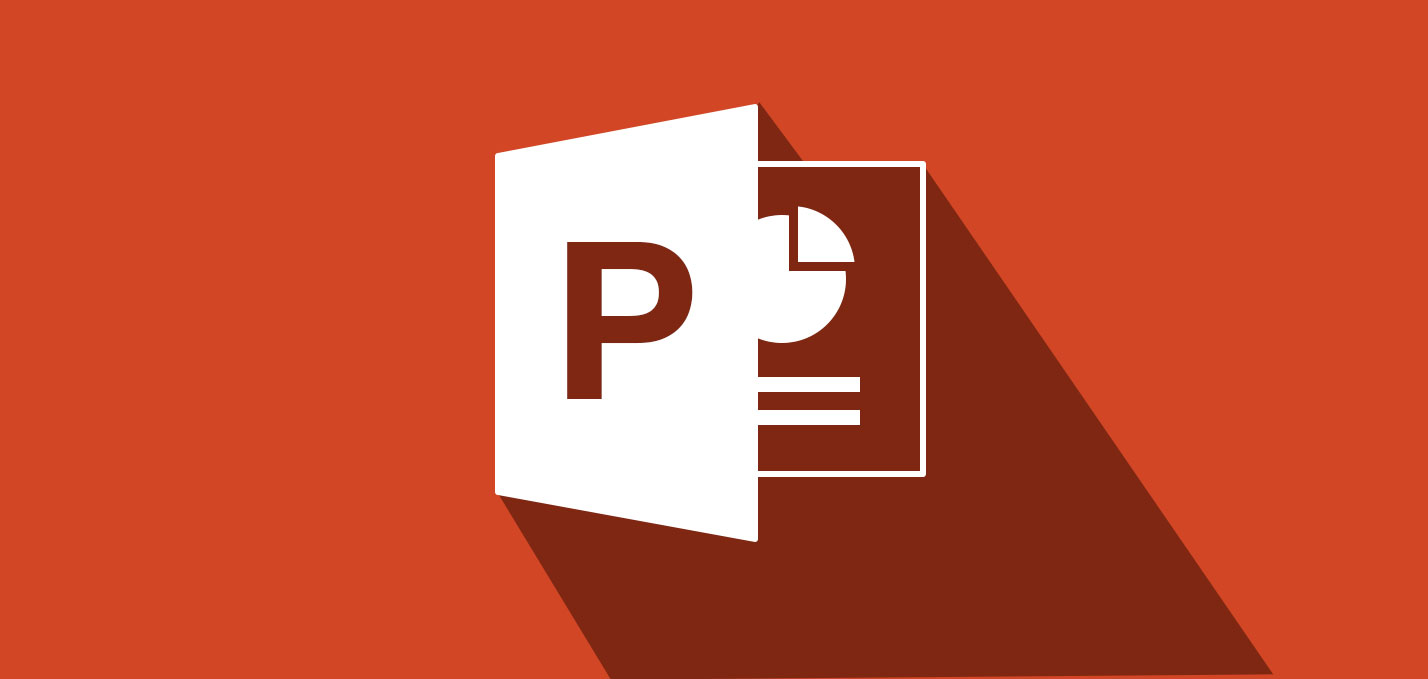
Теорія для «чайників»
Microsoft PowerPoint — найпростіший редактор, за допомогою якого можна створювати і переглядати готові макети. Інтерфейс програми інтуїтивно зрозумілий.
Розділи основного робочого вікна:
- головна;
- вставка;
- дизайн;
- анімація;
- показ сторінок;
- рецензування;
- вид.
Натискаючи на конкретні пункти в меню можна отримати інструменти для редагування. Так, для зміни дизайну досить вибрати відповідний розділ і натиснути на один з представлених варіантів.
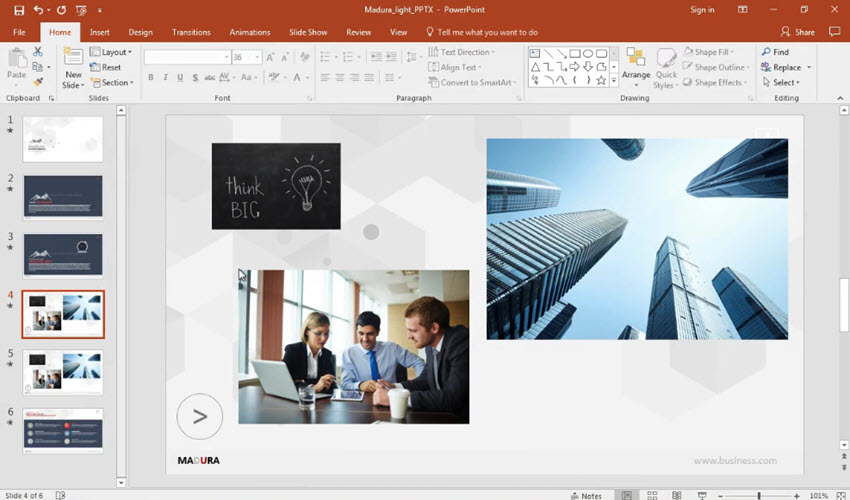
Покрокова інструкція
Краще рішення для тих, хто не знає, як зробити презентацію в PowerPoint — покрокова інструкція.
КРОК 1. Початок роботи. При відкритті редактора на екрані з'являється головне вікно, в якому можна створювати перший слайд. Щоб змінити тип сторінки, натисніть праву кнопку миші. Виберіть відповідний макет.
КРОК 2. Заповнення сторінки. Залежно від використовуваного макета на екрані з'явиться поле для тексту, фотографії, або двох блоків відразу. Натискаючи на вікно «Заголовок слайда» можна змінити заголовок, а для вставки фото достатньо клікнути на значок «Зображення» і додати потрібну картинку з папки.
КРОК 3. Розробка нових сторінок. Після того, як перший шаблон відредагований, вставте наступний. Для цього в розділі «Головна» натисніть кнопку «Створити слайд». Виберіть другий макет.
КРОК 4. Додавання елементів. Щоб ваша презентація не виглядала занадто нудно, її слід прикрасити. Для цього використовуйте різні вставки, фігурки з текстом, міняйте розміри букв в заголовках.
КРОК 5. Налаштування переходів. Щоб слайди красиво змінювалися від одного до іншого, додайте переходи в меню «Анімація».
КРОК 6. Збереження. Щоб не втратити результат своєї праці, обов'язково збережіть презентацію. Натисніть круглу кнопку з логотипом Microsoft в лівому верхньому кутку і виберіть «Зберегти як».
Створення власного шаблону
Будь-шаблон в програмі PowerPoint включає в себе: колір, текстове поле, зображення, шрифт.
Ви можете змінювати готові шаблони, створюючи незвичайну, стильну презентацію. Відкрийте новий файл в презентації, виберіть формат, і починайте експериментувати з кольором, шрифтами, наповненням. Використовуйте всі доступні інструменти з розділу вставка: фігури, фотоальбом, напис, колонтитули і WordArt. Навіть у такій простій програмі як PowerPoint користувачеві представлено ціле поле для експериментів. Прямо зараз створіть свою презентацію, використовуючи всі фішки, про які дізналися зі статті. Щоб урізноманітнити слайди, досить лише додати кілька переходів і змінити фон.


